ブログのアイキャッチ画像、YouTubeのサムネイル画像、ピンタレストやFacebook、Twitter、TikTokの投稿用など汎用性の高い、かつクオリティの高いオンラインツール『Canva』。
フォトショップなど他の画像編集ソフトを使っている方も、それらの代わりにCanvaを使うというケースもあるようです。
利用されている方はとても多いと思いますが、しかしまだまだ裾野は広がる余地が大きそうです。
アフィリエイトプログラムも用意されていますので、本稿ではその登録方法についてまとめました。
この記事を読めば、Canvaを誰かにオススメしたい!という時に広告を出せるようになります。
良いものは嘘偽りなく推薦していきましょう。

Canvaを勧める理由
簡単にオシャレで目を引くアイキャッチ/サムネイルが作成出来ることから、今やWeb上でのお仕事には欠かせない存在になりつつあります。
公式HPでは以下のようにその魅力が表現されています(2021年12月現在)
世界190カ国で愛されるデザインツール現在
Canvaをおすすめする理由より引用
世界190か国で合計4,000万人以上のユーザーがCanvaを利用しています。できるだけ多くの方が使えるよう100以上の言語にも対応しています。
豊富なテンプレートとデザイン素材
様々な場面や用途に対応したテンプレートを豊富に提供しています。無料で使える写真素材、イラスト、アイコンなどで自由にデザインをカスタマイズできます。
ドラッグ&ドロップの簡単操作
テンプレートはドラッグ&ドロップ操作で簡単にカスタマイズ可能です。テキストや写真、イラストを自由に追加できます。
いつでもどこでも手軽にデザイン
デスクトップパソコンはもちろん、スマートフォンやタブレット(iOS、Android OS)などの端末で好きなときにデザインを作成できます。
高品質な印刷サービス
作成したデザインはCanvaの編集画面で印刷発注できます。プロ仕上がりのポスターや名刺を自宅で受け取れます。
チームでデザイン共有
デザインを作成してチームメンバーに共有できます。チームで協力してプレゼン資料やパンフレットを作成したい時にぴったりです。
使用する際も、これから紹介するアフィリエイトプログラム申請も、そして広告バナーも全て日本語に対応しています。
日本を重要なマーケットと考えられている証拠でもあり、今後も重宝されるツールだと思います。
アフィリエイトプログラムの申請方法
まず公式HPにアクセスします。普段Canvaを使っているページとは異なります。
下のボタンから進むか、Googleで『Canva アフィリエイト』で検索すると出てきます。
今すぐ登録するをクリックして申請手続きを開始します。
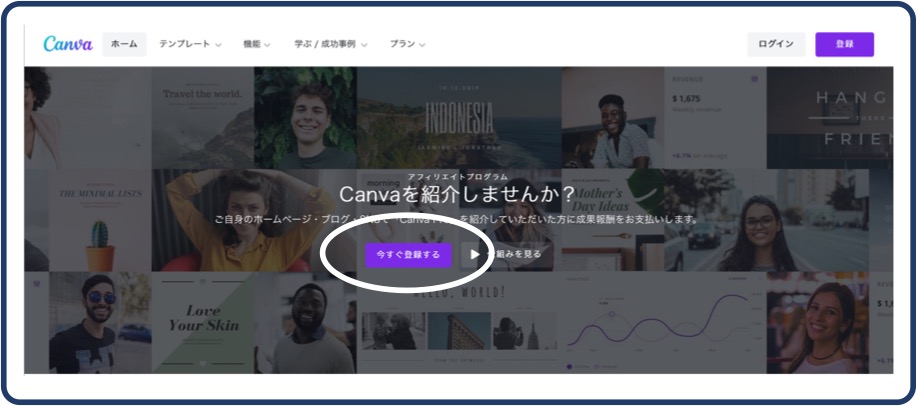
ちなみに、サイト右上に表示されている国旗マーク🇯🇵をクリックして日本語に切り替えることが出来ます。
お客様情報の部分は申請者の個人情報を入力します。
入力で悩みそうなポイントを以下に挙げています(どの項目も日本語で入力して大丈夫です)。
住所入力部分は英語入力を前提に設計されているため分かりにくいかもしれませんが、『住所1』の部分に全て記入してしまっても通じます。気になる方は、『住所1』には〇〇県△△市□□1丁目までを記入し、『番地2』にそれ以降を記入すればOKです。
電話番号は日本を選択し、『+81』に続いて『最初の0を除いた』電話番号を入力します。例えば03-1234-5678の場合は『+81-3-1234-5678』となります。
携帯の場合でも同様で、070-1234-5678の場合は『+81-70-1234-5678』となります。
時間帯は『GMT +9:00 Osaka, Sapporo, Tokyo』を選択します(JAPANという項目はありません)。
間接税の登録の有無については、個人でサイトを運用されている方は『いいえ』を選択します。間接税(消費税、酒税などのように納税義務者を経由して納める税金)について良く知りたい方は税理士会HPを参照されて下さい。
パートナーの種類は『サーチエンジンマーケティング』など、ご自身の目的に合ったものを選択すればOKです。
最後に規約を確認し、 サインアップ をクリックします。
メールの確認とアカウントの承認
上記手続きが完了すると、登録アドレス宛にメールが自動で送信されてきます。
もともと英語のものが日本語に翻訳されてくるので表現には違和感があるかもしれませんが、要はメールに記載のURLをクリックして登録内容を有効化して下さい、ということです。
メールは自動翻訳の対象外のようで、英文で届きます。
ただし宛名部分だけは日本語で入力した通りの表記になっています。
登録したアドレスが誤っていなければ、程なくしてメールが届くはずですので、以下の画像に沿って手順を進めます。
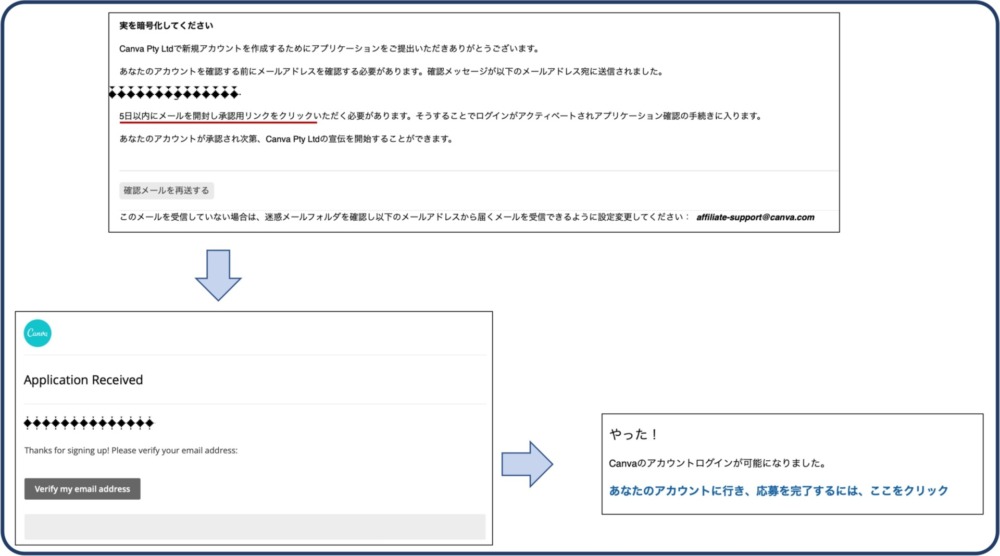
Verify my email address をクリックしてアドレスの確認作業を完了させます。
するとあマウントログインが可能になりましたと画面に表示されますので、『ここをクリック』部分をクリックしてログイン画面に移動します。
自身で設定したアカウントでログインしてみましょう。
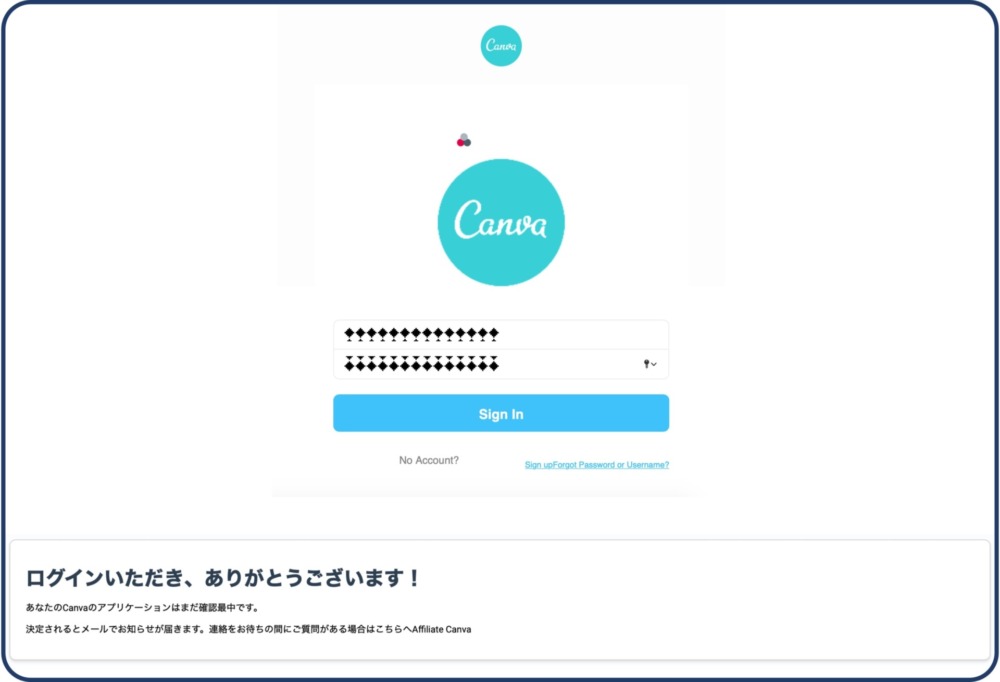
申請直後のタイミングだと確認最中と表示されますので、2営業日は待ちましょう。
登録が完了すれば、その旨のメールが届きます。
ログインして銀行口座を登録
ホーム画面から左下の『︙』をクリックし、『設定』→『銀行口座』と進み、口座情報を入力します。
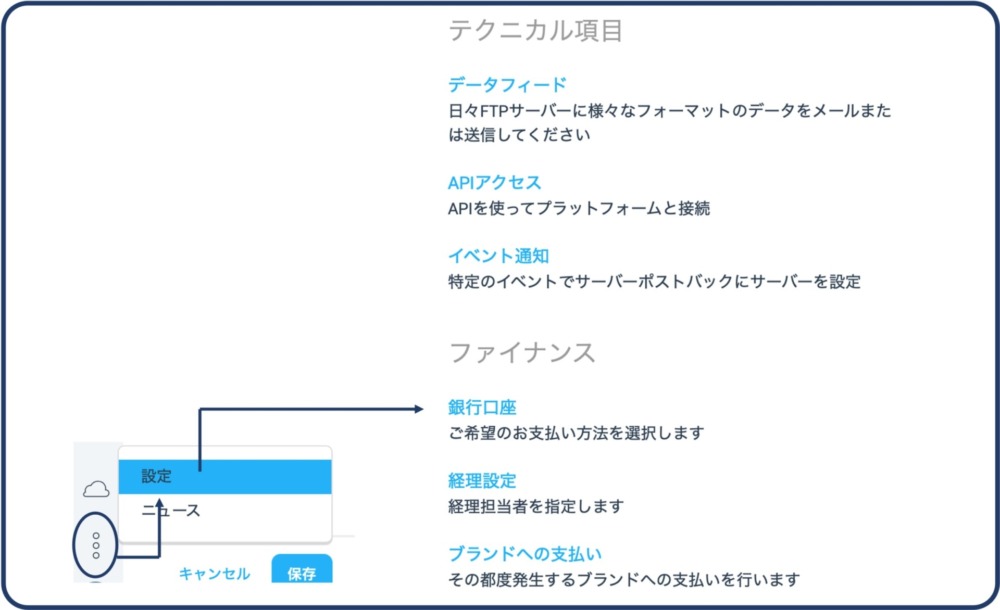
SWIFTコードは銀行名と合わせてGoogle検索すればすぐに見つかると思います。
Wikipediaに一覧もありますので参考にどうぞ。
自動支払い設定は選択肢から自由に選択してOKです。
Canva Proの月額プラン申し込みで初月1200円、2ヶ月目以降1200円、年額プラン申し込みで1800円が発生します。
広告を掲載
ホーム画面下部の『宣伝する広告を見つける』の最下部、『すべて見る』をクリックします。
『jp』で検索すれば日本語のバナーが多数出てきますので、『コードを入手』から『HTML』を選択すればコードが表示されます。
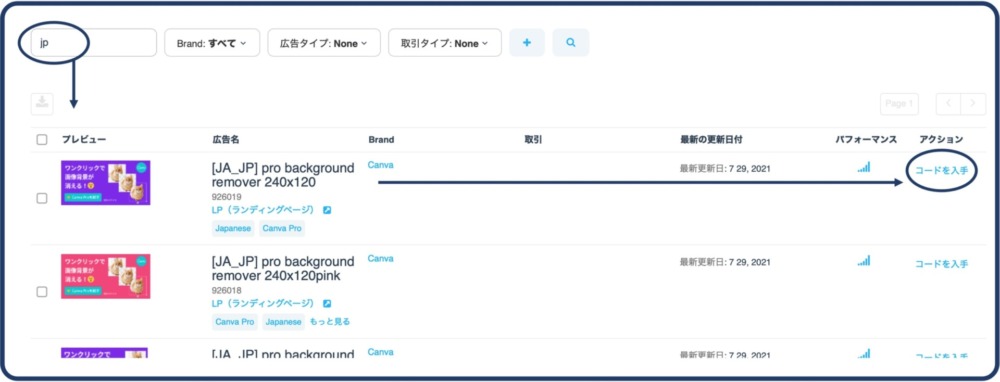
そのままブログに貼ればこのようなバナー広告になります↓
※ 広告の表示位置を中央に揃える方法はこちらの記事を参考にされて下さい。
バナー広告ではなくボタンにしても良いかもしれません↓
Canvaの利用はこちらから
Canvaアフィリエイト申請:まとめ
一部に英語が出てくるため、難しく感じることもあるかもしれません。
しかし必要な個人情報の登録と、メール確認作業だけで申請自体は簡単に済みます。
ASPには掲載されていないアフィリエイトになりますので、是非マニュアルで申請登録して活用しましょう。
Canvaは大変に有用なツールなので是非他の人にもオススメしたい、と思っている方は折角なのでアフィリエイトプログラムに登録してみましょう。
見易く綺麗な画像で構成されるサイトが増えると読者のためでもありますので。

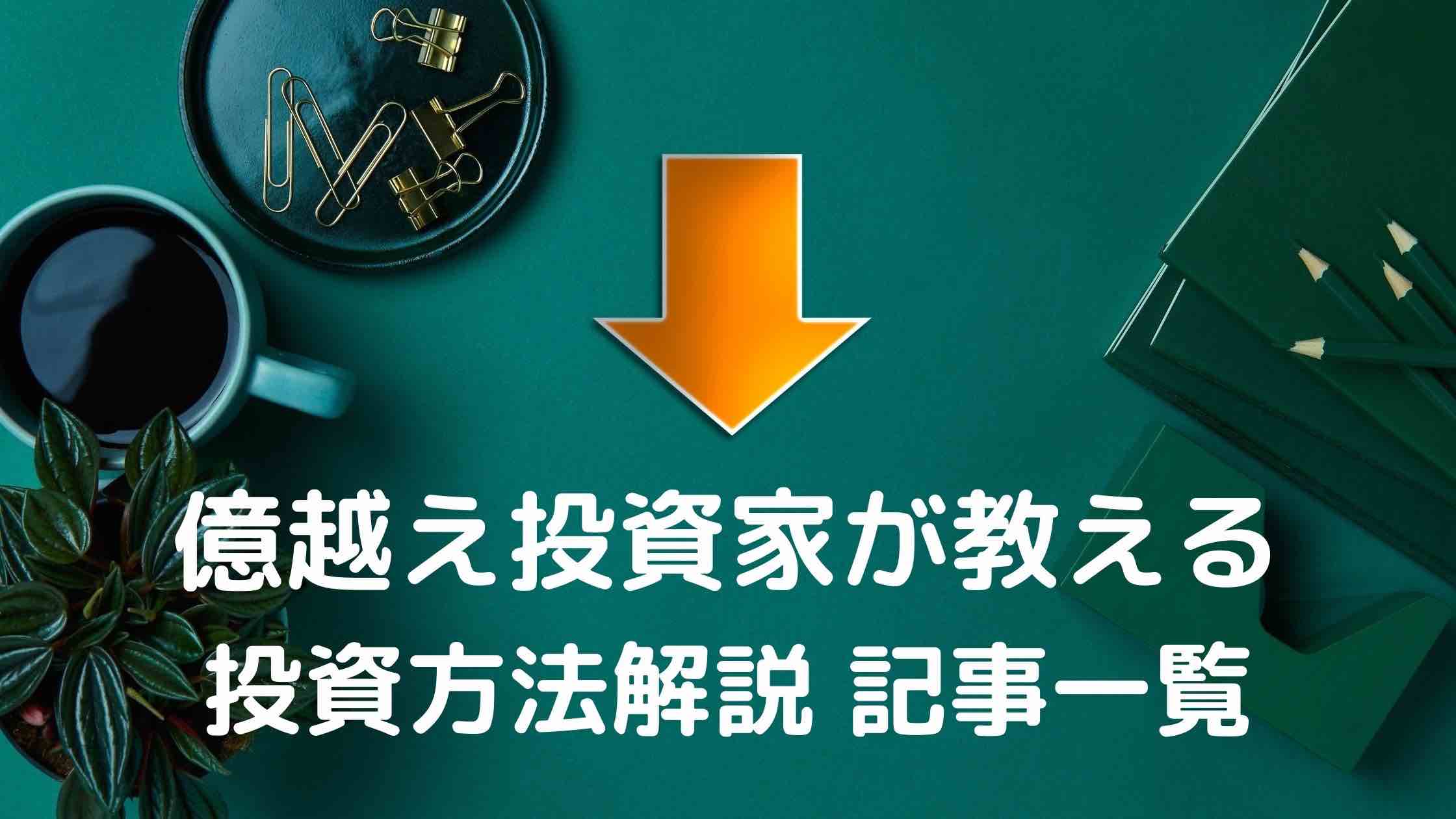




コメント